Övning – Distribuera din kod till App Service
I den här lektionen distribuerar du webbappen till App Service.
Distribuera med az webapp deploy
Nu ska vi distribuera .NET-programmet med ZIP-distribution.
Börja med att skapa dotnet publish de sista appfilerna och zip paketera dem i en zip-fil:
cd ~/BestBikeApp
dotnet publish -o pub
cd pub
zip -r site.zip *
Utför slutligen distributionen med az webapp deploy. Ersätt <your-app-name> i följande kommando med namnet på din Azure-webbapp och kör den:
az webapp deploy \
--src-path site.zip \
--resource-group <resource-group-name> \
--name <your-app-name>
Distributionen tar några minuter, under vilken tid du får statusutdata. När kommandot har körts visas ett utdatameddelande som liknar detta:
Deployment has completed successfully
You can visit your app at: http://<app-name-with-suffix>.azurewebsites.net
Verifiera distributionen
Gå till den URL som visas i utdata på en ny flik. Du får välkomstsidan för en ny ASP.NET Core-webbapp.
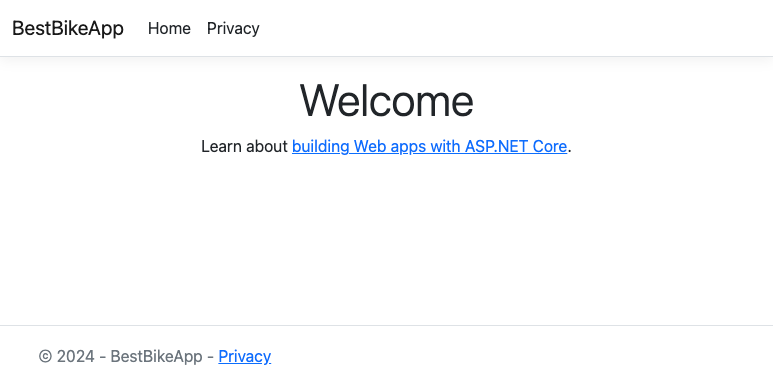
Grattis, du har varit värd för ditt nya ASP.NET Core-program i App Service!
Distribuera med az webapp deploy
Kör följande kommandon för att distribuera din Java-webbapp. Ersätt <your-app-name> med namnet på webbappen som du skapade i Azure Portal.
cd ~/helloworld/target
az webapp deploy \
--src-path helloworld.war \
--resource-group <resource-group-name> \
--name <your-app-name>
När kommandot har körts visas ett utdatameddelande som liknar detta:
Deployment has completed successfully
You can visit your app at: http://<app-name-with-suffix>.azurewebsites.net
Gå till URL:en i utdata på en ny flik. Du får hälsningsmeddelandet från din app. Du har distribuerat!
Distribuera med az webapp up
Nu distribuerar vi vårt Node.js-program med az webapp up. Det här kommandot paketar upp vårt program och skickar det till vår App Service-instans, där appen skapas och distribueras.
Först måste vi samla in lite information om vår webbappsresurs. Kör följande kommandon för att ange gränssnittsvariabler som innehåller vårt appnamn, resursgruppsnamn, plannamn, SKU, körning och plats. Var och en av dessa variabler använder ett annat az kommando för att begära informationen från Azure. az webapp up Dessa värden måste vara riktade till vår befintliga webbapp.
export APPNAME=$(az webapp list --query [0].name --output tsv)
export APPRG=$(az webapp list --query [0].resourceGroup --output tsv)
export APPPLAN=$(az appservice plan list --query [0].name --output tsv)
export APPSKU=$(az appservice plan list --query [0].sku.name --output tsv)
export APPRUNTIME="node|20-LTS"
export APPLOCATION=$(az appservice plan list --query [0].location --output tsv)
Kör nu az webapp up med lämpliga värden. Kontrollera att du är i helloworld katalogen innan du kör det här kommandot.
az webapp up --name $APPNAME --resource-group $APPRG --plan $APPPLAN --sku $APPSKU --runtime $APPRUNTIME --location "$APPLOCATION"
Distributionen tar några minuter att sprida. Du kan visa förloppet i statusutdata. En statuskod för 202 innebär att distributionen lyckades.
Verifiera distributionen
Nu bläddrar vi till vårt program. Leta reda på URL:en i JSON-utdata. Välj den för att navigera dit på en ny webbläsarflik. Det tar en stund att läsa in sidan eftersom App Service initierar appen för första gången.
När den har lästs in får du hälsningsmeddelandet från din app. Du har distribuerat!
Distribuera med az webapp up
Nu distribuerar vi vårt Python-program med az webapp up. Det här kommandot paketar upp vårt program och skickar det till vår App Service-instans, där appen skapas och distribueras.
Först måste vi samla in lite information om vår webbappsresurs. Kör dessa kommandon för att ange gränssnittsvariabler som innehåller appens namn, resursgruppsnamn, plannamn, SKU och plats. Dessa använder olika az-kommandon för att begära information från Azure. az webapp up behöver dessa värden för att rikta sig till vår befintliga webbapp.
export APPNAME=$(az webapp list --query [0].name --output tsv)
export APPRG=$(az webapp list --query [0].resourceGroup --output tsv)
export APPPLAN=$(az appservice plan list --query [0].name --output tsv)
export APPSKU=$(az appservice plan list --query [0].sku.name --output tsv)
export APPLOCATION=$(az appservice plan list --query [0].location --output tsv)
Kör nu az webapp up med lämpliga värden. Kontrollera att du är i BestBikeApp katalogen innan du kör det här kommandot.
cd ~/BestBikeApp
az webapp up --name $APPNAME --resource-group $APPRG --plan $APPPLAN --sku $APPSKU --location "$APPLOCATION"
Distributionen tar några minuter, under vilken tid du får statusutdata. En statuskod för 202 innebär att distributionen lyckades.
Verifiera distributionen
Nu ska vi bläddra till ditt program. Leta reda på URL:en i JSON-utdata. Välj länken för att öppna appen på en ny webbläsarflik. Det kan ta en stund att läsa in sidan eftersom App Service initierar appen för första gången.
När programmet har lästs in får du hälsningsmeddelandet från din app. Du har distribuerat!
